摩尔网 > CG教程 > Autodesk Maya教程
1、打开Maya,在场景中新建一个平面。

2、使用“Soft Modification”工具,将平面刷出起伏,类似水面的波浪。
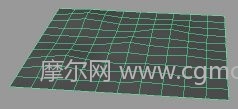
3、现在打开材质编辑器选择一个“blinn”材质球。
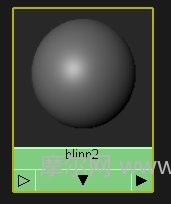
4、在材质球的属性编辑面板中找到“Color”,点击选择棋盘格。

5、找到3D贴图“3D Textures”,选择“Cloud”。
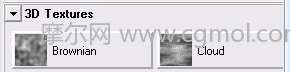
6、所以现在材质编辑器下的节点连接是这样的。
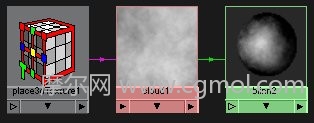
7、将“Cloud Attributes”面板下的“Color”改为蓝色。

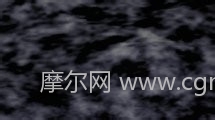
8、接下来需要调整的是颜色的偏移,可以调整为较深的蓝色。
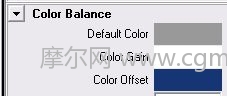

9、添加大理石贴图前要创建新贴图:相同面板下鼠标移至“Default Color”处,右键选择“Create New Texture”。
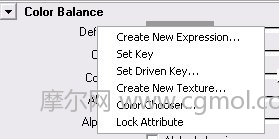
10、进入材质编辑器,将大理石贴图连在“Bump Map”上。

11、调整凹凸贴图的值,值越大,凹凸感越强。
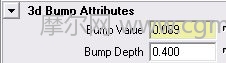
12、在场景中渲染中间的线框,按快捷键“R”放大尺寸,再根据自己的场景调整下方向,可以通过“E”去旋转。


13、渲染场景

上一篇: Maya制作逼真的科幻战士模型的一些技巧 下一篇: Maya怎么快速复制物体的图文教程